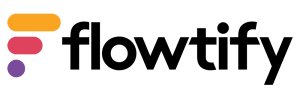Wobei benötigen sie Hilfe?
-
flowtify HACCP
- Abonnements
- Anmeldung App
- Anmeldung Dashboard
- Aufgaben
- Aufgaben bearbeiten
- Aufgaben deaktiveren
- Aufgaben öffnen
- Aufgaben schließen
- Aufgaben unterschreiben
- Aufgaben zurücksetzen
- Aufgabenbericht
- Aufgabenvorlagen
- Benachrichtigungseinstellungen
- Benutzerkonten
- Bereiche
- Bericht erstellen
- Bericht herunterladen
- Bericht schließen
- Bericht versenden
- Berichte Einzelbetriebe
- Berichte Filialbetriebe
- Checklisten
- Checklisten aktivieren
- Checklisten deaktivieren
- Checklisten nach Bereichen filtern
- Checklisten schließen
- Checklistenbericht
- Checklistenunterschrift
- Checklistenvorlagen
- Ereignisse
- Erreichbarkeit Dashboard
- Erscheinen von Checklisten
- Filialeinstellungen
- Fotos
- Geräteanforderungen
- Handbuch HACCP App
- Handbücher Web Dashboard
- Hotelkit Benachrichtigungen abonnieren
- Installation
- Integrationen
- Kalender
- Kann ich Berichte vom Tablet ausdrucken oder versenden?
- Kann ich die E-Mail Benachrichtigungen abschalten?
- Kann ich die Zeiten von Checklisten verlängern?
- Kommentare
- Labels
- Nachmessungen V2
- Öffnen von Checklisten
- Papierbericht
- Prüferbericht
- Rechtliche Hinweise
- Rollen
- Standardbericht
- Tablet schaltet sich nicht an obwohl der Akku voll aufgeladen ist
- Temperatur Grenzwerte
- Überblick Verbindungsstatus
- Unternehmensdaten
- Verfügbare Sprachen
- Warum zeigt die Anzeige orange/rot an obwohl Wifi eingeschaltet ist?
- Was sind Bestätigungsarten?
- Was sind Einstellungen?
- Was sind Unterschriften?
- Was sind Wiederholungen?
- Wie finde ich das Mikrofon für die Spracheingabe?
- Wie installiere / deinstalliere ich Flowtify?
- Wie kann ich Benachrichtigungen für laufende Checklisten erhalten bevor diese abgelaufen sind?
- Wie kann ich Checklisten und Aufgaben in Flowtify korrigieren?
- Wie kann ich Checklistenvorlagen mit Anhängen importieren?
- Wie kann ich eine Checkliste ausschließlich als spontane Checkliste benutzen?
- Wie kann ich mehrere Checklistenvorlagen auf einmal veröffentlichen?
- Wie kann ich mich in der App abmelden?
- Show all articles (56) Collapse Articles
-
flowtify AUDIT
- Anmeldung App
- Anmeldung Dashboard
- Anstehende Audits
- Audit Rollenbeispiele
- Auditkosten
- Auditplan
- Auditvorlagen
- Benutzerkonten
- Berichte
- Defizitliste
- Erreichbarkeit Dashboard
- Filialfreigabe
- Geräteanforderungen
- Installation
- Labels in Audits
- Review
- Rollen
- Unternehmensdaten
- Verfügbare Sprachen
- Warum sehe ich die Auditergebnisse bei freigegebenen Filialen nicht?
- Was kann ich tun, wenn die App nicht mehr reagiert?
- Wie kann ich bestimmen, welche Inhalte externe Auditoren in meinem Web Dashboard sehen?
- Wie kann ich mich mit dem Web Dashboard des Auditierten verbinden?
- Show all articles (8) Collapse Articles
-
flowtify IoT
Inhalt
Drucken
SenseAnywhere Integration
Erstellt:3. Dezember 2018
Aktualisiert15. August 2023
Views35
Was sind Sensoren?
Sensoren helfen dabei, Messungen, welche bis dato manuell durchgeführt wurden, zu automatisieren. Mithilfe eines Sensors können Temperaturabfragen voll automatisch geschehen und an flowtify geleitet werden. Dadurch werden nicht nur Kosten gespart, sondern auch bessere Messergebnisse erzielt.
Wie lege ich einen Sensor an?
- Schließen Sie den Access Point an einer Stromquelle an
- Verbinden Sie den Access Point mittels LAN-Kabel mit Ihrem Router
- Loggen Sie sich nun in Ihrem flowtify Account an
- Wählen Sie die Filiale aus, für welche Sie einen Sensor hinzufügen wollen
- Klicken Sie nun in der linken Menüspalte auf „Integrationen“
- Klicken Sie auf das Plus Symbol
- Wählen Sie das passende Sensor Model aus. Modellbezeichnung sowie S/N Nummer finden Sie auf der Rückseite des Sensors (Dazu bitte aus der Halterung nehmen!)
- Geben Sie nun die 14-stellige S/N Nummer im entsprechenden Feld an. (Siehe oben!)
- Bestätigen Sie die Eingabe mit „Speichern“
Hinweis: Es kann bis zu 10 Minuten dauern, bis der Sensor als synchronisiert und verbunden gekennzeichnet wird.
Wie lösche ich einen Sensor?
- Tippen Sie auf das Mülleimer Symbol neben dem Sensor der gelöscht werden soll.
Dokumenten ID: DE20.009